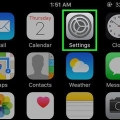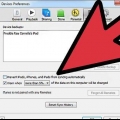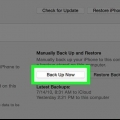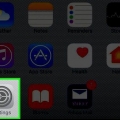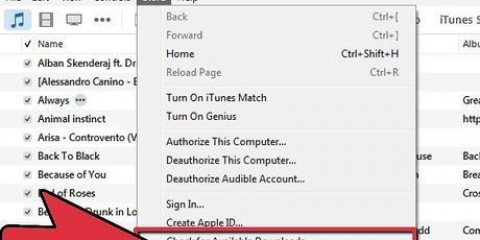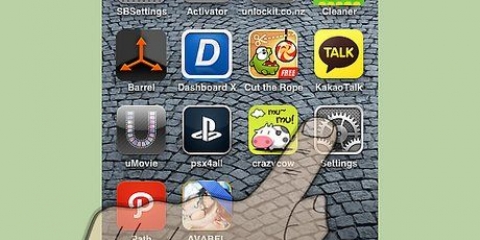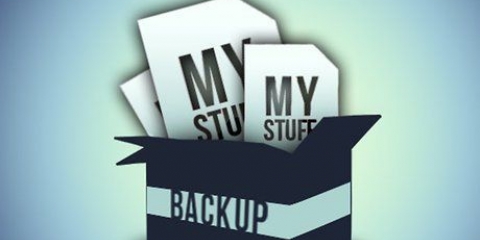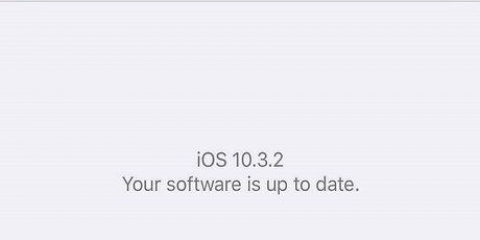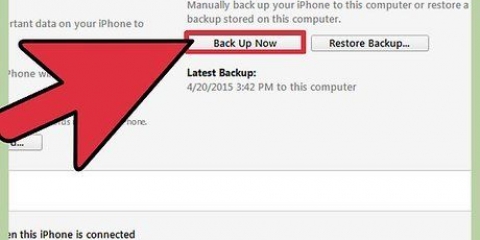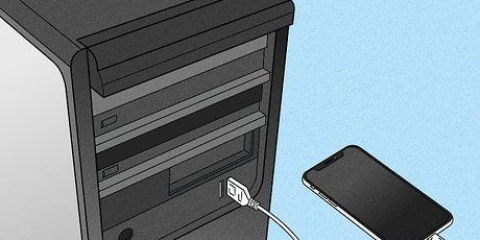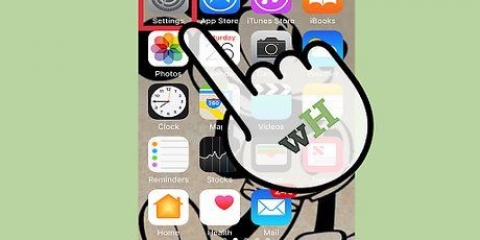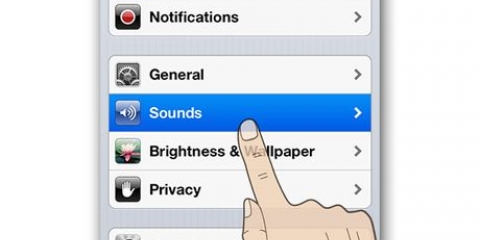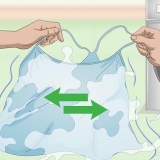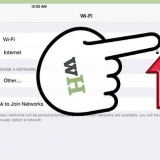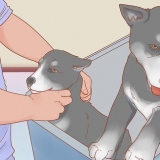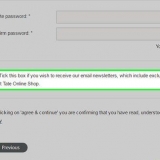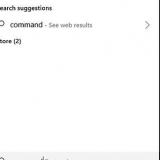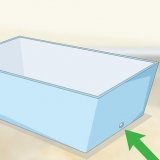Deslize o botão para a direita, se necessário. Seu dispositivo agora copiará todos os dados pessoais do seu iPhone para o iCloud. Se ainda não configurou o iCloud, pode iniciar sessão tocando primeiro "Configurações" e então "iCloud". Você precisa ativar o iCloud com seu ID Apple e senha..






















Alternar iphone
Contente
Se você substituiu seu iPhone antigo por um novo, pode transferir facilmente todos os dados pessoais. Os usuários do iPhone 5 podem fazer isso com o iCloud, os usuários de modelos mais antigos devem transferir dados usando o iTunes em um computador.
Degraus
Método 1 de 2: Troque o iPhone usando o iCloud

1. Primeiro, pegue o iPhone antigo do qual deseja transferir dados.

2. Toque em Configurações.

3. Toque em “iCloud.”

4. Toque em Backup.

5. Agora verifique se o botão ao lado de "Backup do iCloud" movido para a direita e, em caso afirmativo, verifique se a última cópia foi feita hoje.

6. Guarde seu iPhone antigo e pegue seu novo iPhone.

7. Ligue o iPhone e passe pelas configurações iniciais. Você deve primeiro fornecer certas informações, como seu idioma e país, sua rede Wi-Fi e muito mais.

8. Selecionar "Restaurar backup do iCloud".

9. Toque em "O próximo" e digite seu ID Apple e senha.

10. Selecione a hora e a data da cópia mais recente e toque em "por de volta". Aguarde o dispositivo restaurar o backup.

11. Aguarde o seu iPhone reiniciar depois que a cópia for restaurada. Depois disso, você pode começar a usar seu telefone..
Método 2 de 2: Troque o iPhone pelo iTunes

1. Primeiro, pegue o iPhone antigo do qual deseja transferir dados.

2. Conecte o iPhone ao computador onde o iTunes está instalado.

3. Clique em "Arquivo" (Windows) ou "Arquivo" (maçã).

4. Clique em "Dispositivos" e selecione "Fazer backup". Agora o iTunes fará uma cópia dos dados do seu antigo iPhone.

5. Aguarde o iTunes terminar de fazer uma cópia. O processo pode demorar alguns minutos, dependendo da quantidade de dados no seu iPhone.

6. Clique em "iTunes" na barra de menu e, em seguida, clique em "Preferências".

7. Clique na aba "Dispositivos".

8. Verifique se a cópia foi bem-sucedida observando a data e hora da última cópia..

9. Desconecte seu iPhone do seu computador.

10. Desligue seu iPhone.
Remova o cartão SIM do iPhone antigo e insira o cartão SIM no novo iPhone.

11. Ligue o novo iPhone.

12. Percorra as configurações iniciais ao ligar o iPhone pela primeira vez. Você deve primeiro fornecer certas informações, como seu idioma e país, sua rede Wi-Fi e muito mais.

13. Selecionar "Restaurar backup do iTunes".

14. Conecte seu novo iPhone ao mesmo computador que você acabou de usar para fazer a cópia do seu antigo iPhone. O iTunes reconhecerá o novo dispositivo e exibirá: "Bem-vindo ao seu novo iPhone".

15. Selecionar "Restaurar do backup" e selecione a hora e a data da cópia mais recente.

16. Clique em "Continuar". Agora o iTunes começará a transferir os dados para o seu novo iPhone.

17. Aguarde o seu iPhone reiniciar depois que a cópia for restaurada. Depois disso, você pode começar a usar seu telefone.
Avisos
Você não pode transferir backups de iPhones mais recentes para um iPhone mais antigo com uma versão anterior do iOS. Então você primeiro precisa atualizar a versão do iOS no iPhone mais antigo. Vamos para "Configurações" > "Em geral" > "atualização de software"..
Artigos sobre o tópico "Alternar iphone"
Оцените, пожалуйста статью
Popular